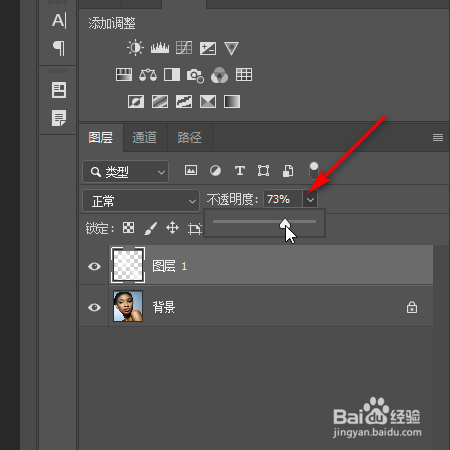1、启动PS软件,进入到软件主界面,把图片素材拖拽到主界面中,新建一个文件。

2、鼠标移到图层面板这里,点开“通道”菜单,左手按住CTRL键,右手控制鼠标,在RGB通道这里点击一下,把图片的高光部位选中。在这里要注意的是,一定要先按CTRL键,再点击通道。
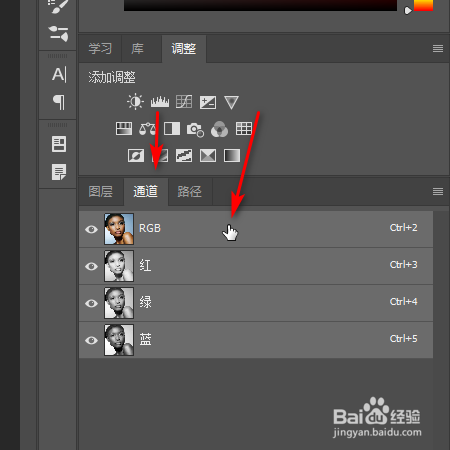

3、从上图中可以看到,背景的高光也选中了,我们不需要背景高光选区。可以这样操作:按W键,调出快速选择工具,并在上面的属性栏中,选中“从选区减去”这个图标,如下图所示。

4、然后,鼠标移到背景高光选区位置上点击一下或是涂抹下,就能把这个选区消除。操作后,图片中的选区只剩下人物皮肤上的高光部位。

5、鼠标再移到图层面板这里,点开图层菜单,然后新建一个空白图层。
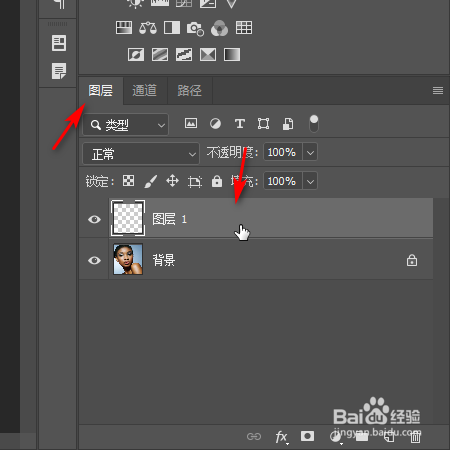
6、把前景色设置为白色,按下ALT+DELETE,把空白图层填充为白色。
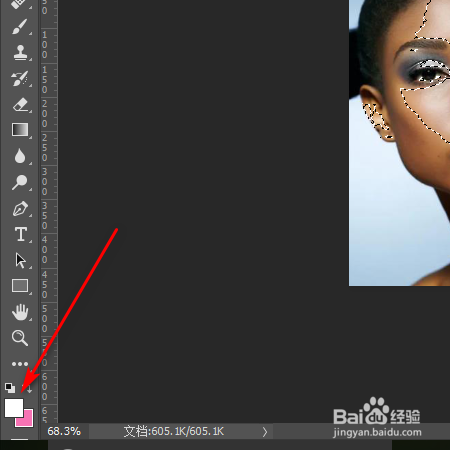
7、按下CTRL+D,取消选区,可以看到人物肤色提亮了。

8、如果你不需要这么亮的肤色,可以在图层面板这里,如下图所示,把不透明度降低,比如,把不透明度设置为73%,那么,人物肤色亮度就会降低下。